Cómo buscar por etiquetas de productos en WooCommerce (la forma más rápida)
Publicado: 2022-07-21¿Te preguntas cómo buscar por etiquetas de productos en WooCommerce?
Brindará a sus clientes una forma adicional de buscar productos en su tienda y los ayudará a encontrar lo que buscan más rápido.
En esta guía, le mostraremos la forma más rápida de habilitar la búsqueda por etiquetas de productos de WooCommerce en su sitio sin necesidad de codificación.
¿Por qué agregar etiquetas de búsqueda por producto?
Permitir que sus visitantes busquen por etiquetas de productos es útil por varias razones.
En primer lugar, las etiquetas son una excelente fuente de información adicional sobre sus productos.
Son ideales para colocar datos como el material del producto, el tipo, el estilo, el tamaño, el peso y muchos otros atributos valiosos.
Entonces, al hacer que estos datos se puedan buscar, puede ayudar a sus visitantes a descubrir su tienda y aumentar sus ventas.
En segundo lugar, buscar por etiquetas es simplemente conveniente.
Por ejemplo, puede crear una colección de productos y agregarle una etiqueta única para que los clientes puedan encontrar productos de esa colección más rápido.
Con eso, veamos cómo puede hacer que las etiquetas de productos de WooCommerce se puedan buscar en su sitio web.
Cómo habilitar la búsqueda por etiquetas de productos de WooCommerce en su sitio
La forma más fácil de hacer que las etiquetas de productos de WooCommerce se puedan buscar en su sitio es usar un complemento como SearchWP.
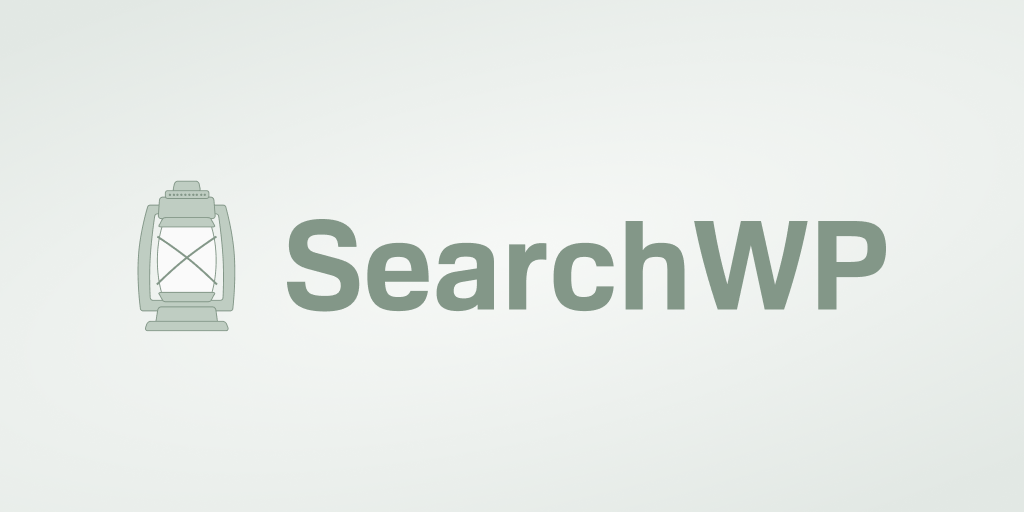
SearchWP es el mejor complemento de búsqueda de WordPress utilizado por más de 30,000 propietarios de sitios web en todo el mundo.
Gracias a la perfecta integración con WooCommerce, puede usar todo el poder de SearchWP para personalizar la búsqueda de su tienda.
Por ejemplo, puede hacer que los atributos del producto se puedan buscar, limitar la búsqueda a categorías de productos específicas, realizar un seguimiento de las búsquedas de sus clientes y mucho más.
Y esta es solo una breve lista de las características de SearchWP. Aquí hay algunas otras cosas que puede hacer con este complemento:
- Habilite la búsqueda por SKU de producto . Permita que sus clientes busquen productos por SKU para ayudarlos a encontrar lo que buscan más rápido.
- Excluya productos específicos de la búsqueda . Limpie sus resultados de búsqueda ocultando productos redundantes para que sea más fácil para los visitantes encontrar los productos correctos.
- Restrinja la búsqueda de productos a títulos solamente . Haga que WordPress solo considere los títulos de los productos al realizar búsquedas para reducir la cantidad de desorden en los resultados de búsqueda.
- Agregue un widget de búsqueda de WooCommerce personalizado . Cree un motor de búsqueda adicional, personalícelo según sus necesidades y vincúlelo al widget de búsqueda en su sitio.
Una vez que haya aprendido por qué SearchWP es el mejor complemento de búsqueda de WordPress, veamos cómo puede usarlo para habilitar la búsqueda por etiquetas de productos de WooCommerce.
Paso 1: Instale y active SearchWP en su sitio
Para comenzar, puede obtener su copia de SearchWP aquí.
Después de eso, inicie sesión en su cuenta de SearchWP y haga clic en la pestaña Descargas en el tablero.
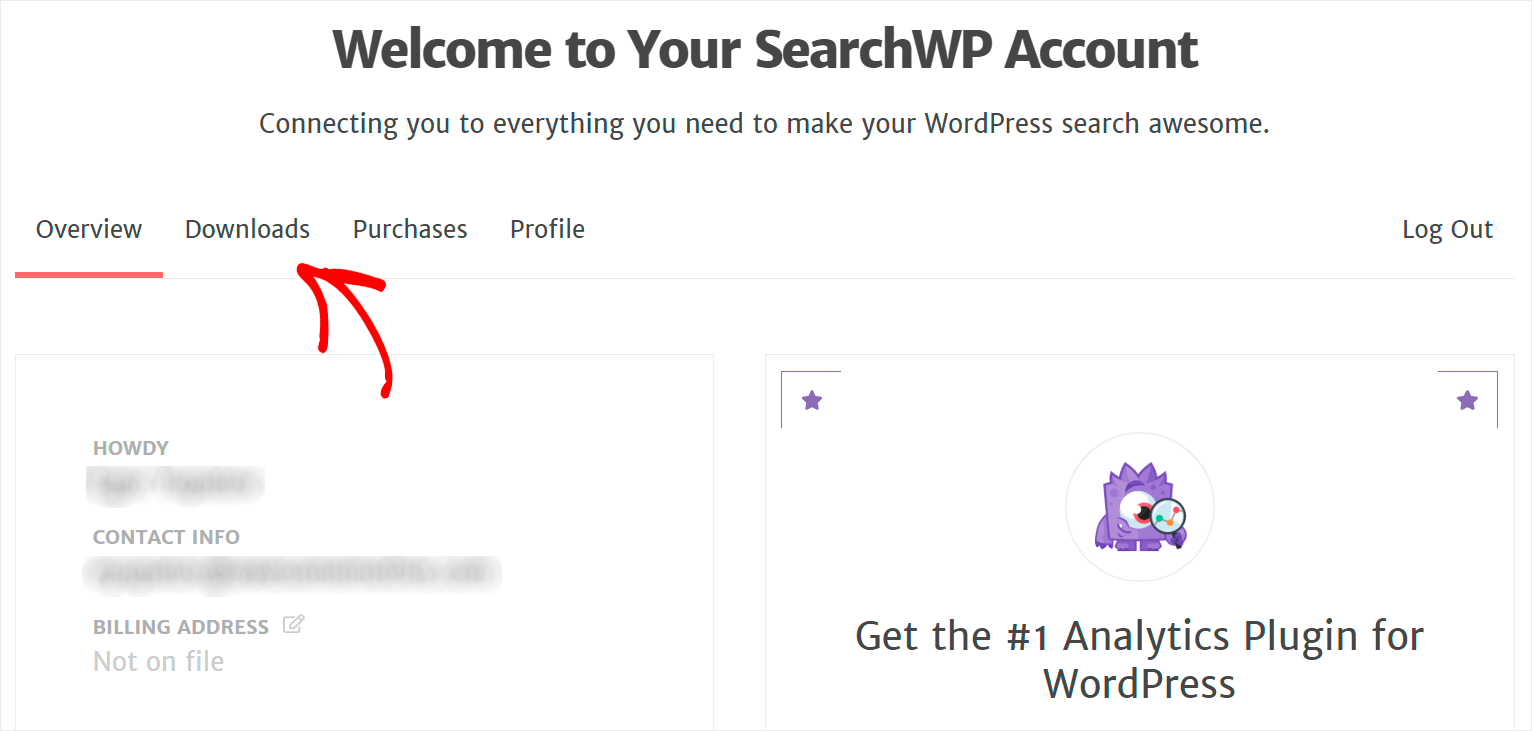
Luego, presione el botón Descargar SearchWP para descargar el archivo ZIP del complemento a su computadora.
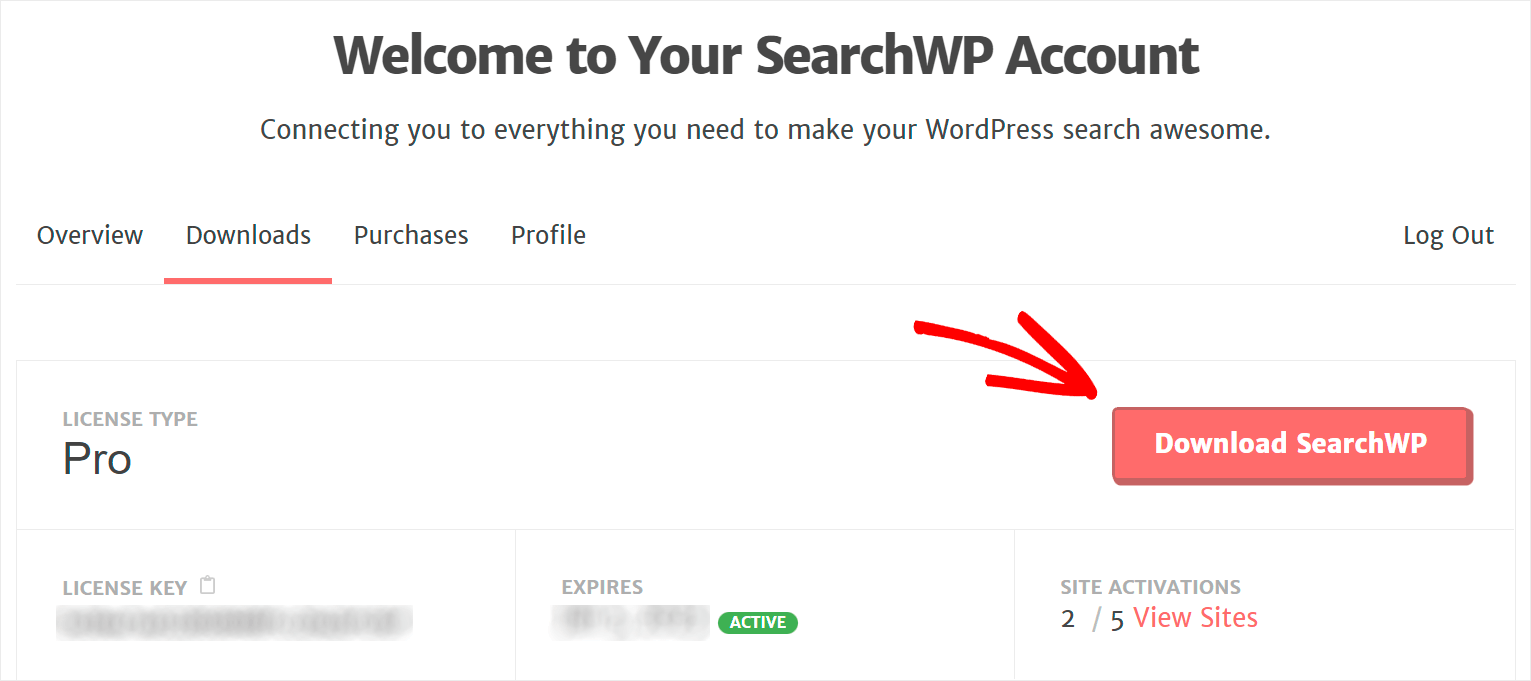
Después de la descarga, copie su clave de licencia de SearchWP en la esquina inferior izquierda.

A continuación, instale y active el complemento SearchWP en su sitio web de WordPress. Consulte una guía detallada sobre cómo instalar un complemento de WordPress si necesita ayuda.
Después de instalar SearchWP en su sitio, el siguiente paso es activar su copia del complemento.
Para hacer eso, vaya a su panel de control de WordPress y haga clic en Activar licencia debajo del botón SearchWP en la barra superior.
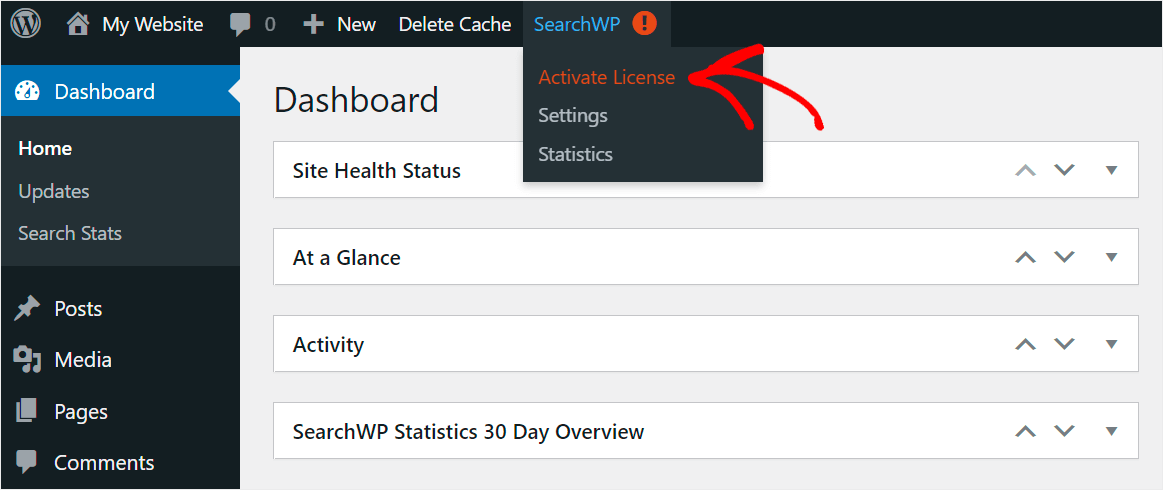
Luego, ingrese su clave de licencia del complemento SearchWP en el campo Licencia y haga clic en Activar .
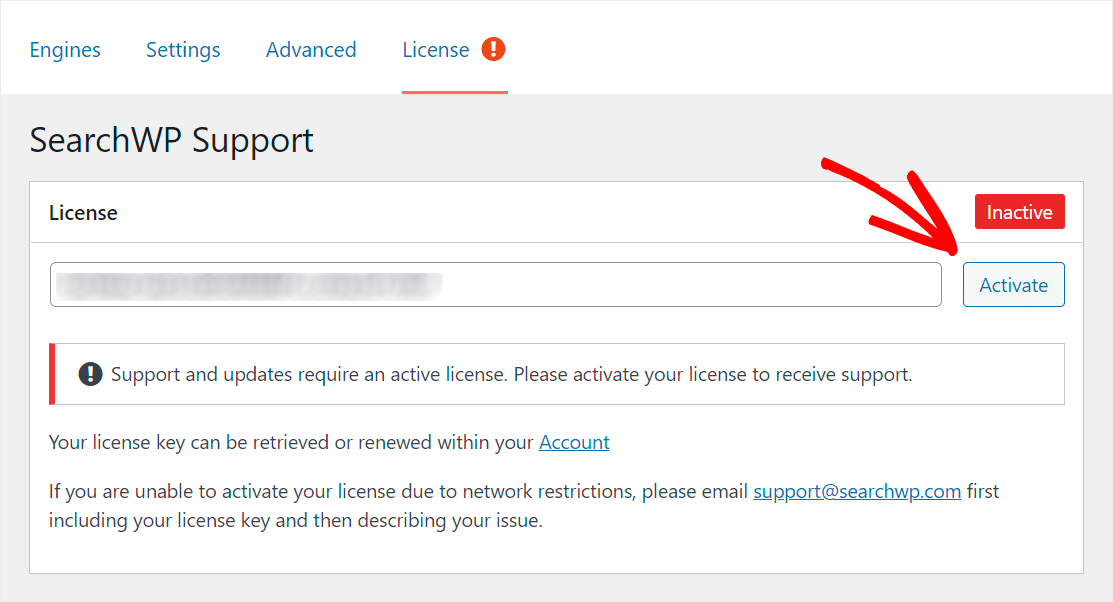
Después de activar el complemento en su sitio, el siguiente paso es instalar una extensión que le permita integrar SearchWP con WooCommerce.
Paso 2: instale y active la extensión de integración SearchWP WooCommerce
Al instalar esta extensión, garantiza una integración perfecta de SearchWP con WooCommerce.
Para comenzar, vaya a SearchWP » Extensiones en su panel de WordPress.
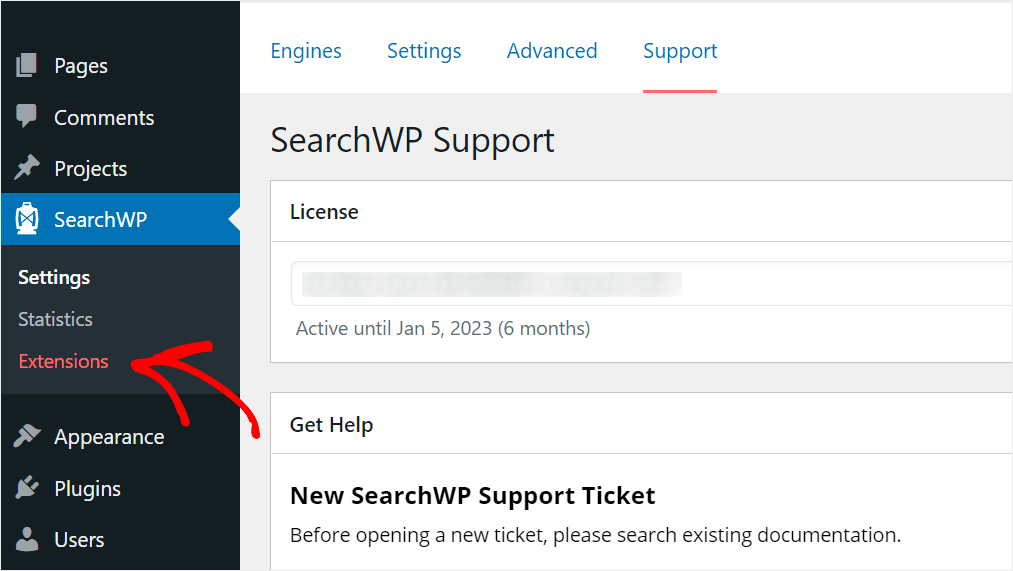
Luego, busque la extensión de integración de WooCommerce y haga clic en Instalar .
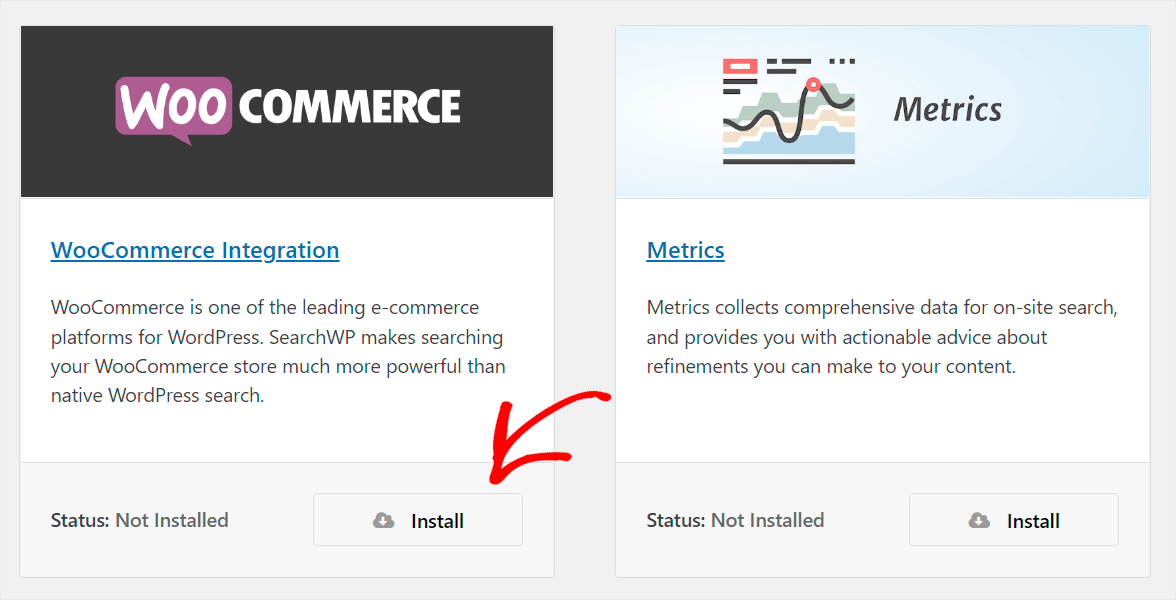
Una vez que haya instalado y activado la extensión, estará listo para comenzar a personalizar sus motores de búsqueda para permitir la búsqueda por etiquetas de productos de WooCommerce.
Paso 3: agregue "Productos" como fuente de búsqueda
Para comenzar, haga clic en SearchWP en el panel izquierdo de su panel de WordPress.
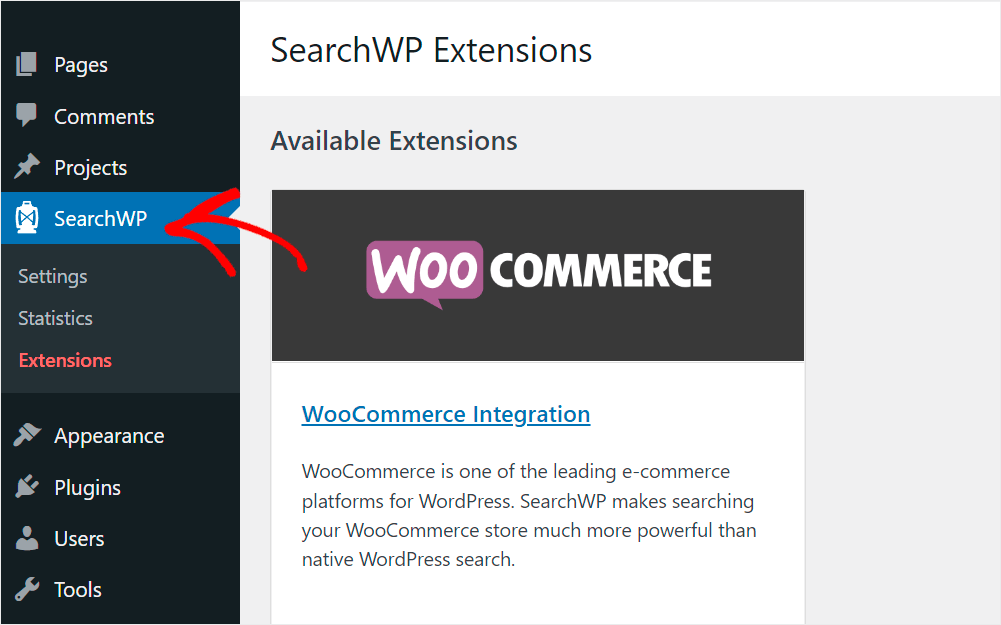

Lo llevará a la pestaña Motores en la configuración de SearchWP, donde puede administrar sus motores de búsqueda creados con este complemento.
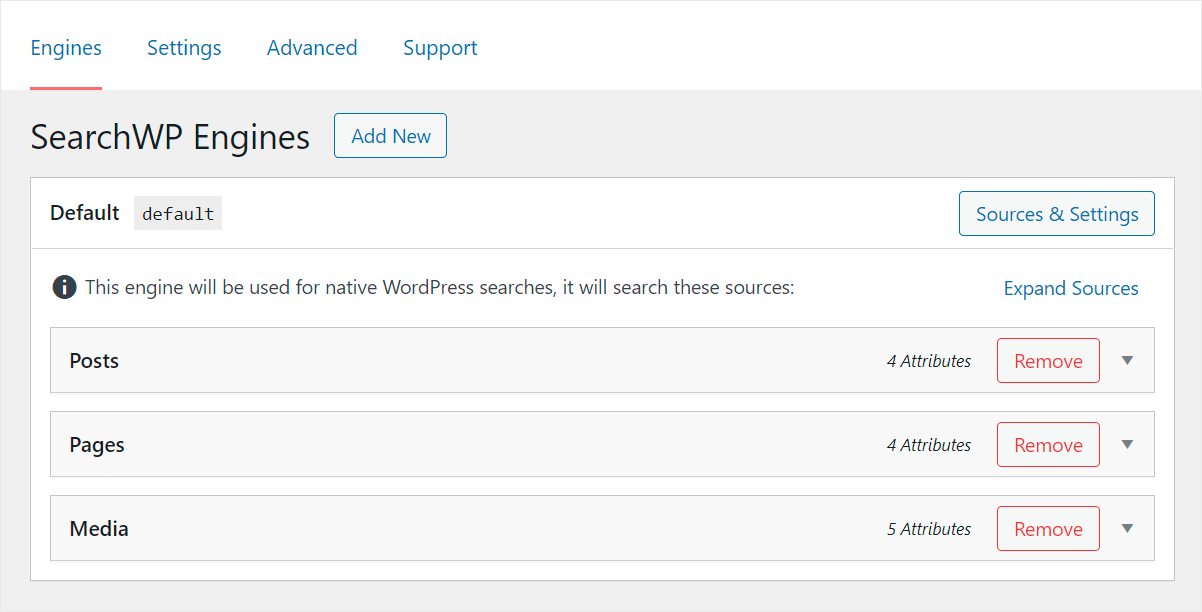
Como puede ver, ya existe el motor de búsqueda predeterminado , que SearchWP crea automáticamente después de la instalación.
Al personalizar la configuración de este motor de búsqueda, puede cambiar la forma en que funciona la búsqueda en su sitio.
Por ejemplo, puede limitar su búsqueda solo a productos de WooCommerce, colocar productos específicos en la parte superior de los resultados de búsqueda y mucho más.
Para permitir que sus clientes busquen productos de WooCommerce por etiquetas, el primer paso es agregar productos como fuente de búsqueda.
Para comenzar, haga clic en el botón Fuentes y configuración .
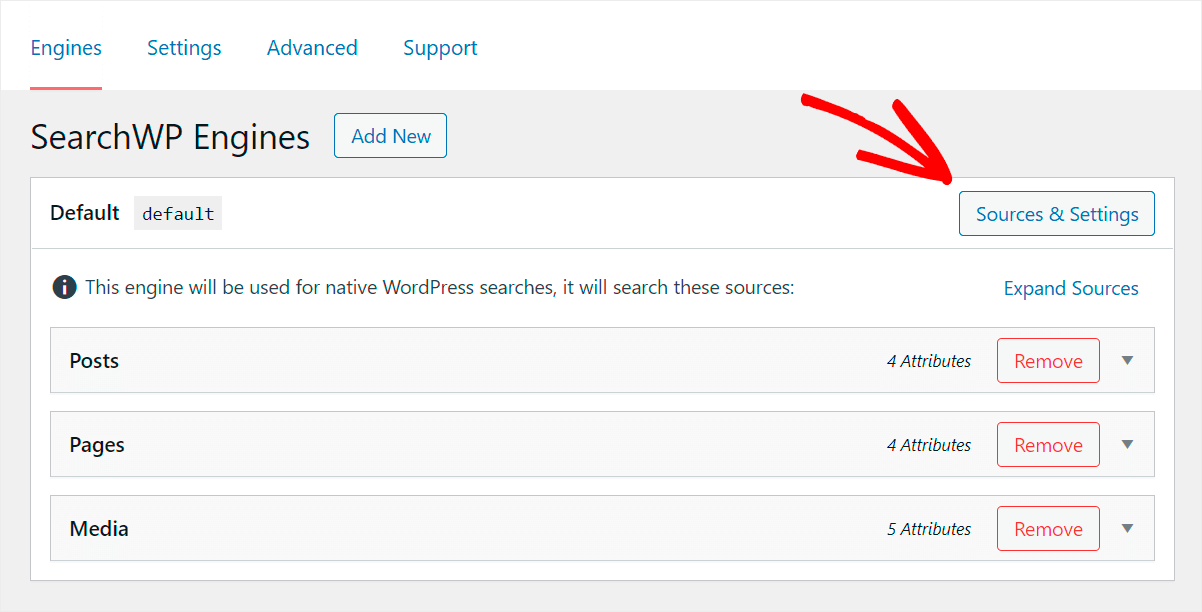
Luego, marque la casilla de verificación junto a la fuente de búsqueda de productos para activarla.
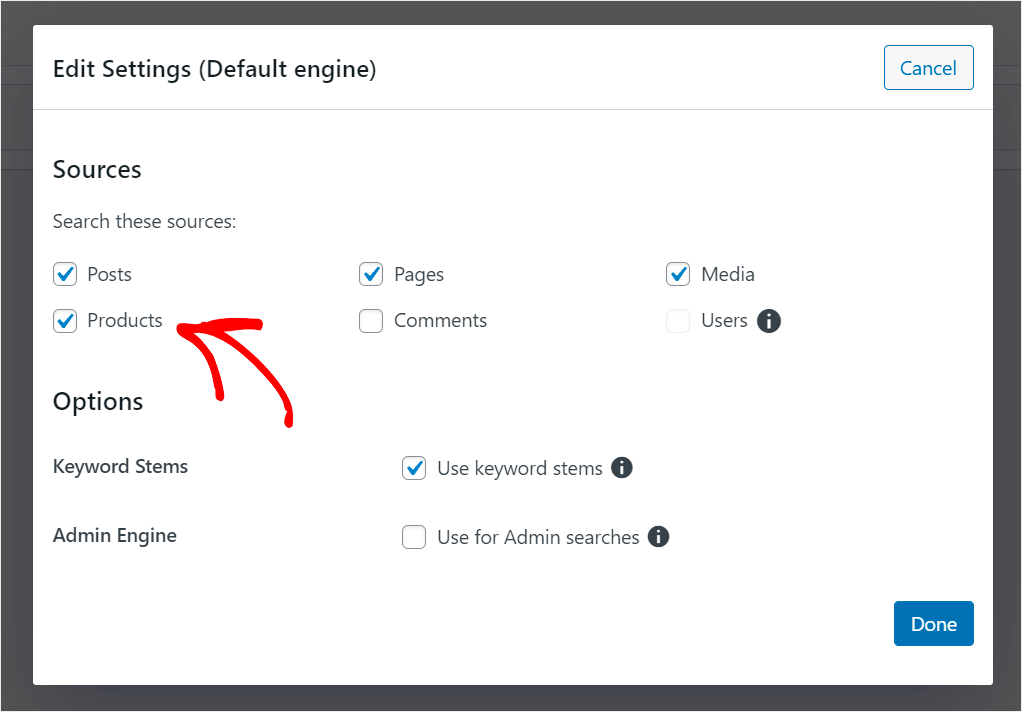
Cuando haya terminado, haga clic en Listo para guardar los cambios.
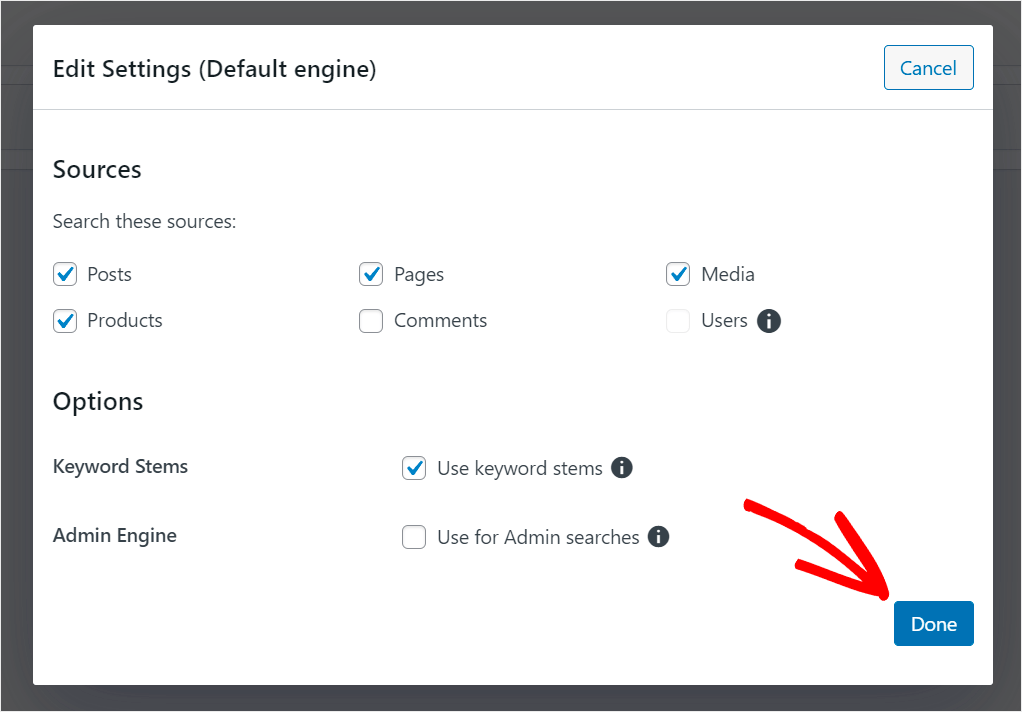
Paso 4: haga que las etiquetas de productos se puedan buscar
El siguiente paso es agregar la taxonomía de etiquetas de productos como un atributo del producto al que WordPress presta atención cuando realiza una búsqueda.
Para comenzar, haga clic en el botón Agregar o quitar atributos en la sección Fuente de búsqueda de productos .
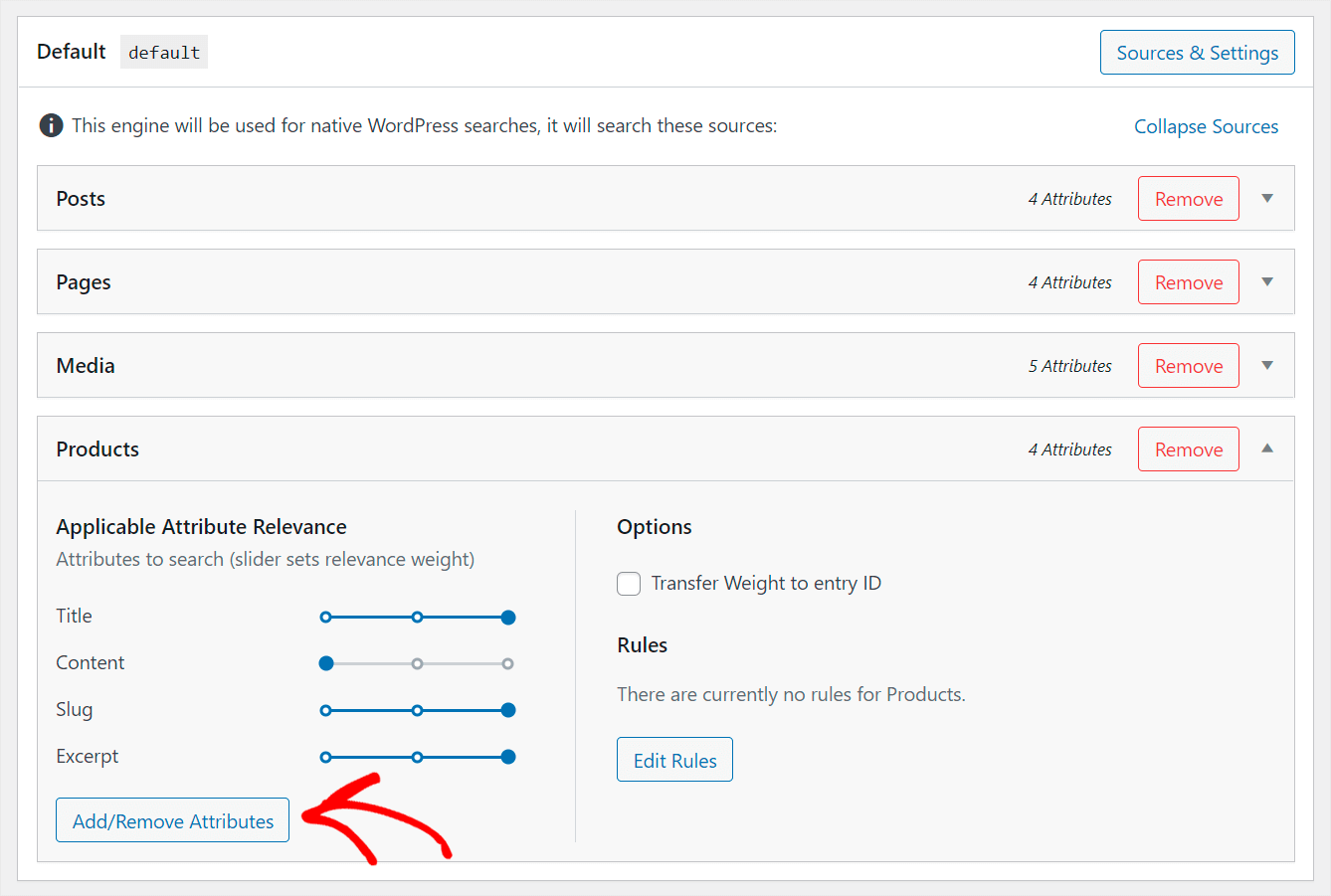
Luego, haga clic en el campo Taxonomías y elija la opción Etiquetas de productos del menú desplegable.
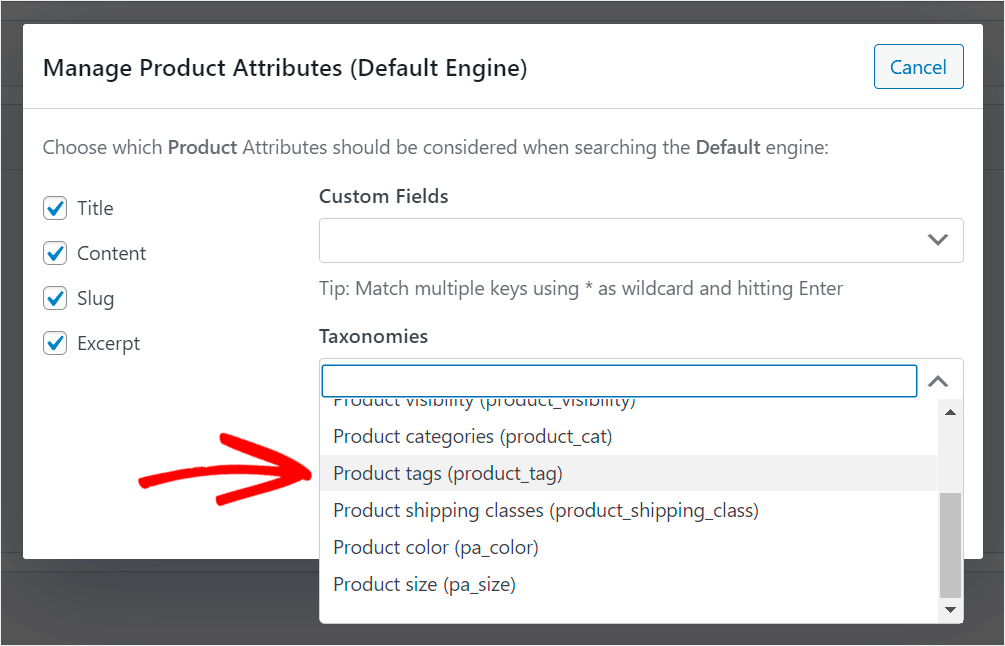
Si desea que WordPress ignore los atributos de producto predeterminados, como Título , Contenido , Slug o Extracto , simplemente puede desmarcar las casillas junto a ellos.
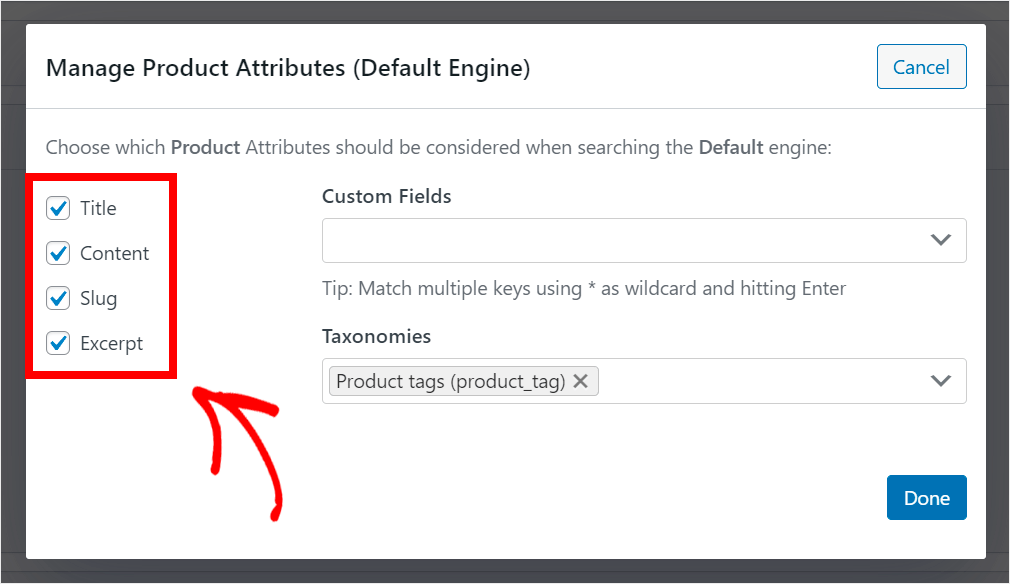
Cuando haya terminado de administrar sus taxonomías, haga clic en Listo para guardar los cambios.

El último paso es guardar su motor de búsqueda. Para hacerlo, presione el botón Guardar motores .
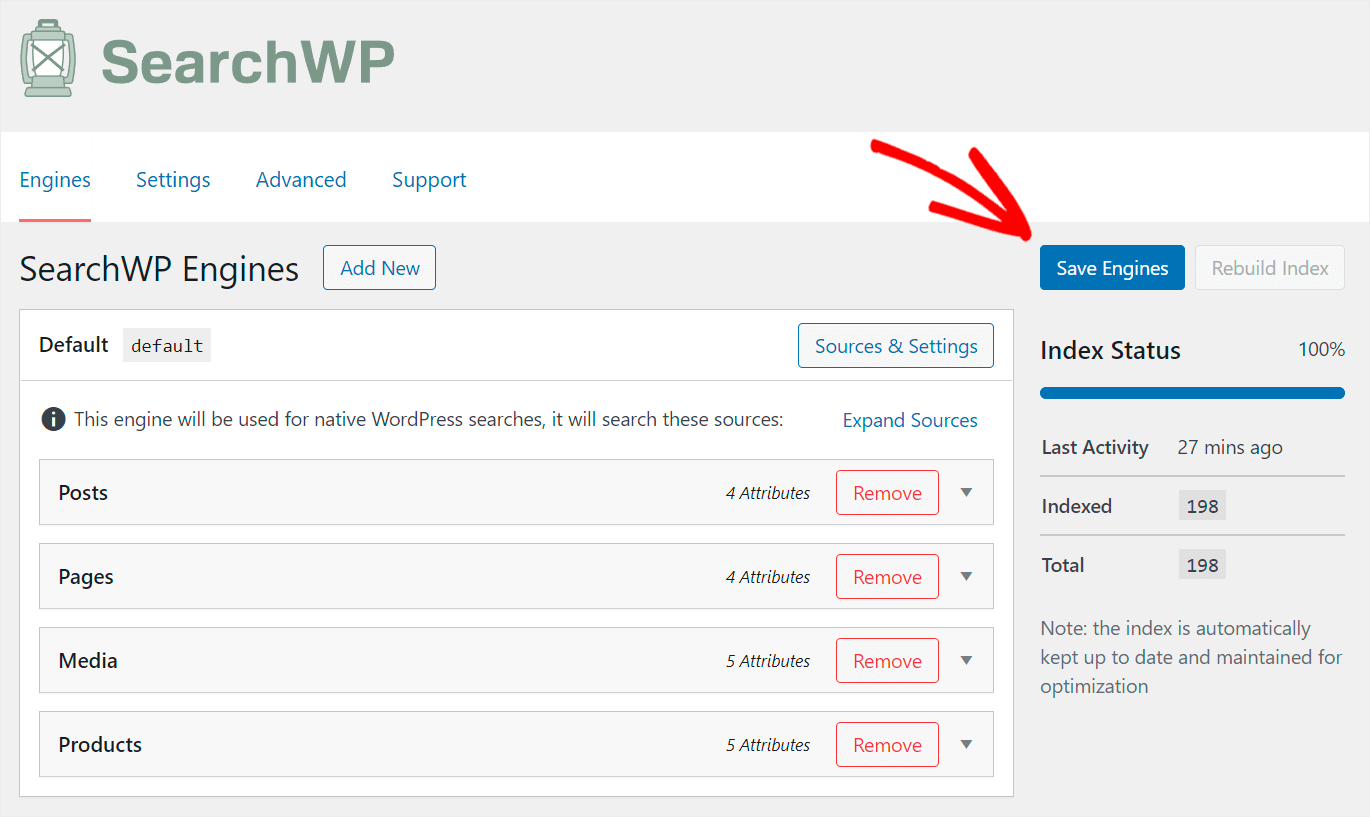
Luego, haga clic en el botón Reconstruir índice para que WordPress vuelva a indexar su contenido de acuerdo con la nueva configuración del motor de búsqueda.
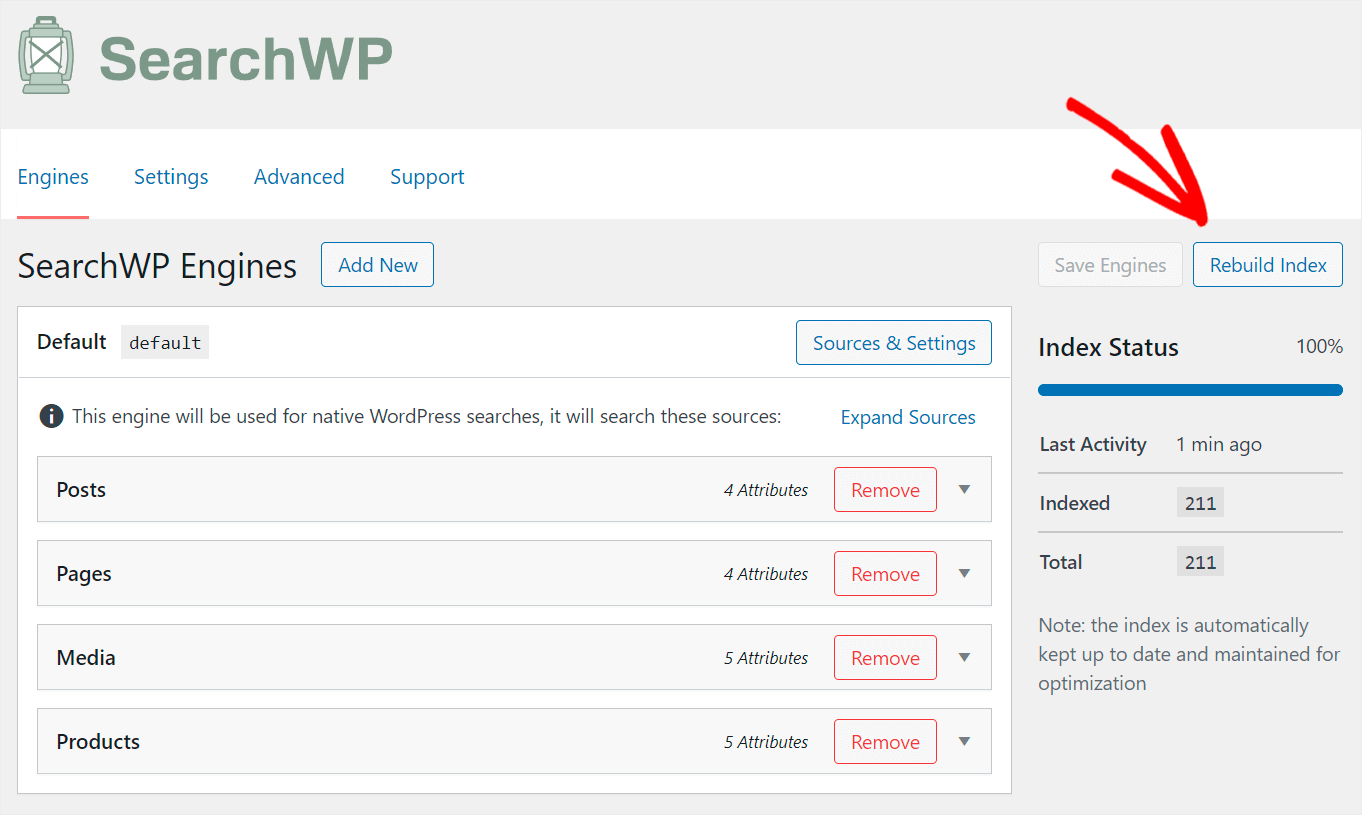
Eso es todo. Ha habilitado correctamente la búsqueda por etiquetas de productos en su sitio.
Probemos su nueva búsqueda para asegurarnos de que funciona como se supone que debe hacerlo.
Paso 5: pruebe su nueva búsqueda por etiqueta de producto
Para comenzar, vaya a su sitio web y busque cualquier producto que tenga en su tienda por su etiqueta.
Por ejemplo, en nuestro sitio de prueba, tenemos un producto "Sudadera con capucha verde" con la etiqueta "Ropa de mujer".
Veamos si podemos encontrar este producto solo por la etiqueta.
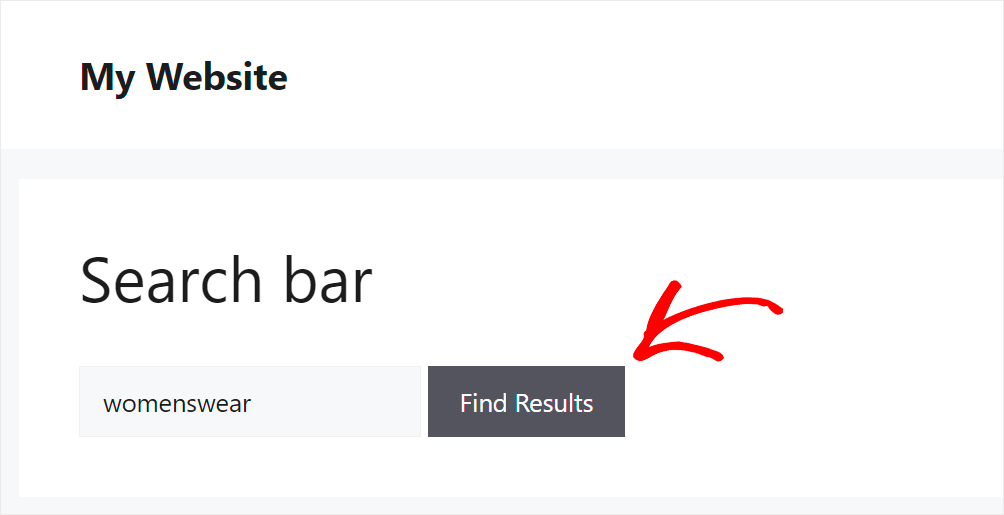
Como puede ver, encontramos nuestro producto con éxito a pesar de que no hay la palabra "ropa de mujer" en su título o descripción.
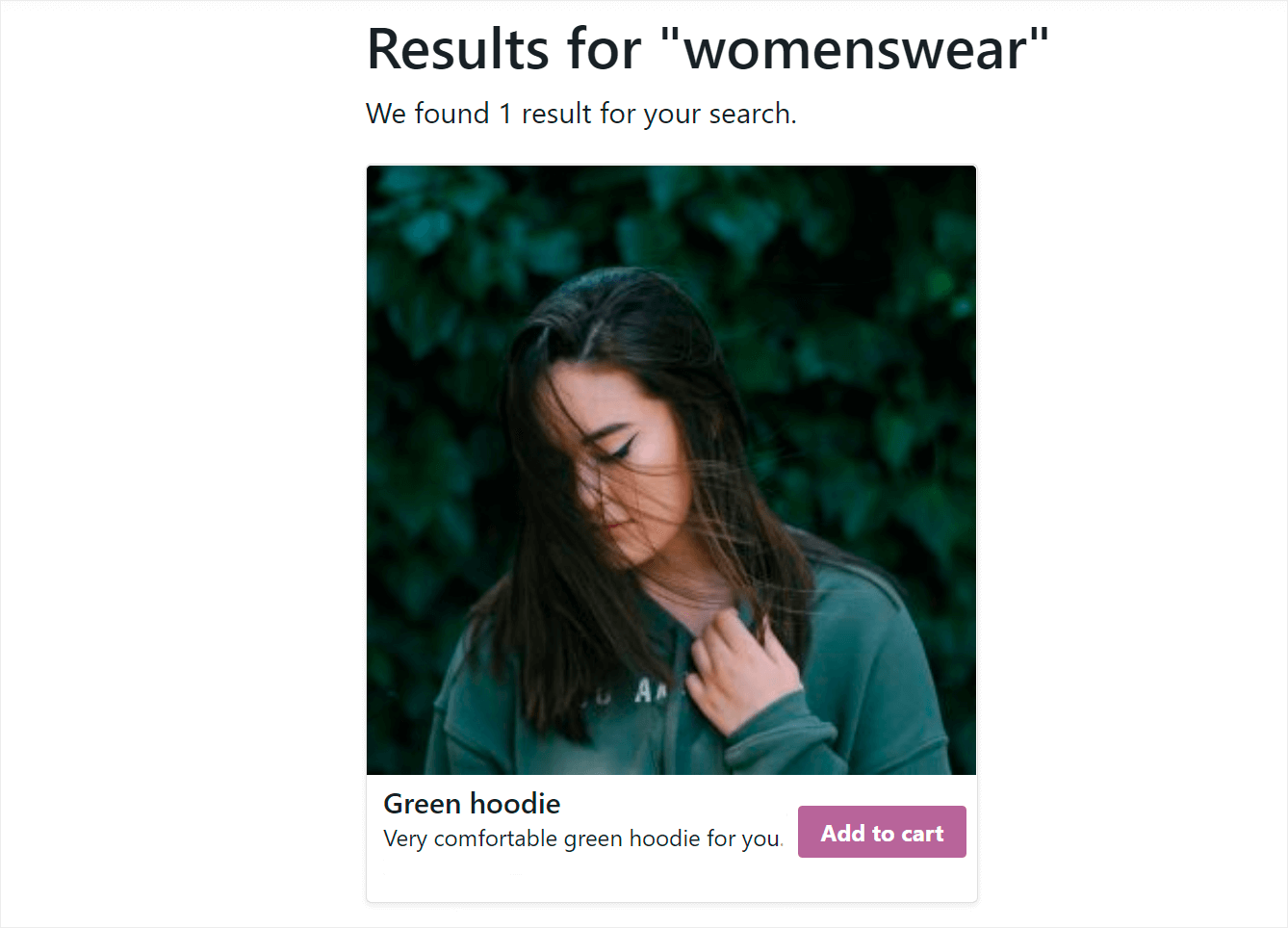
Significa que WordPress ahora considera etiquetas de productos y los visitantes pueden usarlas para encontrar el producto que desean.
En este tutorial, aprendió la forma más rápida de habilitar la búsqueda por etiquetas de productos de WooCommerce.
Lo ayudará a mejorar la experiencia de usuario de sus clientes, ayudarlos a encontrar los productos correctos más rápido y aumentar sus ventas.
Si está listo para potenciar su búsqueda de WooCommerce, puede comenzar con SearchWP aquí.
¿Quieres que tu búsqueda de WooCommerce sea aún más inteligente? Siga nuestra guía para principiantes sobre cómo hacer una búsqueda inteligente de productos de WooCommerce.
¿Está buscando una forma de excluir categorías de productos específicas de los resultados de búsqueda? Consulte nuestra guía detallada sobre cómo ocultar la categoría de la búsqueda en WooCommerce.
